Что такое китайский вирус байду
Обновлено: 24.04.2024
Baidu - именно так называется это детище наших китайских друзей, штука весьма своеобразная. Полной уверенности что это чистой воды вирус нет, скорее нечто похожее на лезущий без спроса McAfee Security Scan Plus.
Baidu PC Faster, по уже сложившейся "доброй" традиции, идет паровозом вместе с какой-то другой программой. Сейчас это сплошь и рядом, потому ВСЕГДА ВНИМАТЕЛЬНО СЛЕДИТЕ ЗА УСТАНОВЛЕННЫМИ ГАЛОЧКАМИ по умолчанию, которые за вас заботливо расставили разработчики. Примеров подобных масса: Майл.ру агент, Амиго, Яндекс.браузер и так далее. Последний хоть и вполне себе ничего, но подобный способ распространения вызывается отторжение.
С китайской же Baidu на компьютере всё становится вообще печально, мало того что эта тарабарщина заносит себя куда только можно, периодически вывешивая всплывающие окна то ли с предложением помощи, а может еще чего - попробуй разбери весь тайный смысл этих каракулей, так еще и комп от такого надругательства обычно начинает дико тормозить… думаю мысль ясна, будем избавляться.
Как же удалить Baidu?
В сети предлагают разные способы борьбы с этой байдой (baidu), на мой взгляд я нашел более элегантный. В установке/удалении программ он не значится, а вот на диске присутствует в каталоге:
Собственно в этом каталоге можно найти uninstall.exe который и производит деинсталяцию (удаление) пакета, потому рекомендую начать с него. Надписи конечно будут на китайском, но догадаться можно. У меня получилось удалить с первого раза. Можно конечно из безопасного режима или с загрузочной флешки удалить этот каталог вручную, но в этом случае придется долго и нудно чистить реестр чтобы убрать эту китайщину из контекстных меню.
В любом случае обязательно проверьте компьютер на вирусы, уже не раз писал про бесплатные лечащие утилиты DrWeb, AVZ и Касперского. Лично я предпочитаю DrWeb. Ссылочки на закачку давал ранее, например здесь или здесь , когда писал про рекламу в браузерах. Практика показывает что троянов на таких компьютерах больше чем у дурака фантиков.
Параллельно смотрим что есть и по результатам чистим две ветки реестра, ответственные за запуск программ при загрузке компьютера:
Как видите, тоже ничего принципиально нового. Тут удаляем всё подозрительное. На скриншоте в начале статьи, как раз наблюдаем нашего китайца baidu.
После всех манипуляций остается только перезагрузить компьютер. Удачи в лечении.
Подписывайтесь на канал и узнавайте первыми о новых материалах, опубликованных на сайте.
ЕСЛИ СЧИТАЕТЕ СТАТЬЮ ПОЛЕЗНОЙ,
НЕ ЛЕНИТЕСЬ СТАВИТЬ ЛАЙКИ И ДЕЛИТЬСЯ С ДРУЗЬЯМИ.

”Baidu”, — этот зверь в семействе программ — вредоносов разместился особнячком, да и классическим вирусом по определению и поведению его назвать сложно. Свернувшись клубочком, он терпеливо поджидает тех, кто загружает как сомнительный, так и вполне полезный контент и, не раздумывая, запрыгивает на ходу, чаще без ведома пользователя, не оставляя никакой возможности согласиться или отказаться от его установки. О симптомах Baidu и о том, как корректно избавиться от навязчивого гостя из Поднебесной вы узнаете, прочитав нашу статью.
Он еще не с вами? – Тогда стоит подготовиться!
- активно меняет настройки домашней страницы ваших браузеров;
- навязывает Toolbar и Baidu Search;
- отмечается на родном диалекте в меню ПУСК;
- дает карт-бланш загрузке нежелательного ПО и потоку навязчивой рекламы;
- крайне затрудняет работу с клавиатурой и мышью;
- подвешивает папки и программы.
Если же Baidu, не спрашивая вашего мнения и совета, уже добралась до сердца и мозга системы, отметилась в реестре и Поиске, заявила о себе на экране монитора легко узнаваемым значком (см. рис. 1), а при заходе в сеть — потоком уведомлений на китайском, то тут глобальной терапии не избежать.

Удаление Baidu. Этап 1-й: оцениваем масштабы вторжения и сохраняем пути к файлам программы
Если вы загляните в “Диспетчер задач” (раздел ”Процессы”), то скорее всего, увидите один или несколько исполняющихся файлов Baidu с характерными комментариями на китайском. Выглядит это примерно так:

Адреса хранения файлов можно узнать, щелкнув правой кнопкой мыши по каждой из активных строк Baidu.

Нажав на верхнее окошко выпавшего меню, перейдем по указанному адресу.

Все полученные таким образом адреса расположения сохраним в отдельном файле. Они нам понадобятся на одном из завершающих этапов удаления программы.

Вероломный характер Baidu моментально проявит себя при попытке завершить любой из “Байду-процессов” в Диспетчере задач в обычном режиме:

Такая реакция – следствие плотной интеграции Baidu с файловым массивом ОС.
Этап 2. Деинсталляция

По-другому запустить процедуру Деинсталляции можно, активировав соответствующую черную кнопку, расположенную в нижних строчках меню Пуск, где Baidu уже успела надежно прописаться.

Еще один путь доступа к окну диалога удаления – Пуск – Панель управления – Удаление программ – Изменить/Удалить (или Программы и компоненты Windows).

Все эти три способа, как и деинсталляция при помощи стороннего деинсталлятора (Uninstal Tool и пр.) разными путями приведут нас к желтому диалоговому окну с двумя кнопками – выбираем левую, не пытаясь перевести):

Baidu молит о пощаде
Далее выбирайте нижнюю левую кнопку в каждом вновь открывающемся окне.

В последнем окне диалога (рис. ниже) не забудьте проставить все галочки (что часто упускают по естественным причинам), после чего нажмите на единственную центральную кнопку.

После завершения перечисленных действий ярлыки программы на рабочем столе и характерные иконки в меню Пуск и Панели управления программ должны исчезнуть, но… Деинсталляция элементов программы в Program Files, как и деинсталляция другими способами в стандартном рабочем режиме, как правило, помогает кардинально решить вопрос только в нескольких случаях из 100 – и это еще одно ухищрение талантливой команды доброхотов из Поднебесной.
Увы, Baidu не была сама собой, если бы вопрос ее удаления всегда решался так просто. Без дополнительных мер, скорее всего, все вернется на круги своя после нескольких перезагрузок ПК даже после успешного, на первый взгляд, прохождения первого этапа.
Этап 3. Работа в безопасном режиме
Следующие шаги нам нужно будет совершить, перейдя в безопасный режим, перезапустив компьютер и нажимая в момент запуска клавишу F8.

Выбор безопасного режима в Windows 7.
- Заходим в Панель управления – Администрирование — Службы.
- Отключаем все службы, связанные с Baidu – героя выдаст его имя :).
- “Снимаем Байду-задачи” в Диспетчере задач.
- Удаляем все оставшиеся файлы по сохраненным ранее адресам с жесткого диска.
- Заходим в редактор реестра и удаляем все лишнее из автозагрузки. В Windows 7 для этого можно нажать Win + R и ввести команду msconfig, в Windows 8 и 8.1 – на вкладке “Автозагрузка” Диспетчера задач. Один из простейших вариантов – поиск в реестре ключей, привязанных к слову ”Baidu”.
- Определяем плагины и расширения браузеров, связанные с Baidu.
- Чистим кэш и куки, для достижения максимального эффекта можно использовать сброс в настройках браузера.
- Не помешает проверка файла hosts и прокси-серверов по свойствам подключения (Путь: Панель управления — Свойства браузера или обозревателя — Подключения — Настройка сети.) Галочку ”Использовать прокси-сервер” лучше снять.
- C:\Program Files (x86)\Baidu\BaiduAn\
- C:\Program Files (x86)\Common Files\Baidu\
- C:\Program Files (x86)\Baidu\
- C:\Program Files (x86)\BaiduEx\
- C:\Program Files\Baidu\
- C:\Program Files\BaiduEx\
- C:\Program Files\Common Files\Baidu\
- C:\Users\Public\Documents\Baidu\
- C:\Users\имяВашейучетной_записи\AppData\Roaming\Baidu
- C:\ProgramData\Baidu\

По завершении перечисленных действий перезагрузите ПК в обычном режиме и дополнительно проверьте хвосты автоматическими программами.
Удаление фрагментов программы в автоматическом режиме
Универсальной программы, позволяющей полностью избавиться от присутствия Baidu, не существует. В этой связи есть смысл использовать комплект из нескольких проверенных и эффективных утилит – деинсталлятора, программ для удаления Malware, PUP и Adware.
В качестве деинсталлятора можно использовать платную или бесплатную версию Revo Uninstaller, для удаления Malware, PUP и Adware – прекрасно зарекомендовавшую себя утилиты Hitman Pro (бесплатная версия предоставляется на 30 дней), Trend Micro HijackThis и классический вариант – AdwCleaner.
Revo Uninstaller
Hitman Pro
AdwCleaner
AdwCleaner прекрасно справляется с вредоносными программами типа adware, всяческими назойливыми поисковыми системами, тулбарами, устанавливаемыми без ведома пользователя, бесконтрольными ярлыками, стартовыми страницами и элементами автозапуска. Отличается эффективностью и простотой. Проверка AdwCleaner от имени Администратора позволит выявить подозрительные и зараженные не без помощи Байды папки.
Trend Micro HijackThis
Программа Trend Micro HijackThis позволяет получить подробнейший отчет о параметрах файловой системы и реестра, производить тонкий поиск и выборочное удаление ненужных и вредоносных программ, включая элементы Baidu.
Завершив проверки, еще раз пробейте систему на наличие служб, ключей в автозагрузке и заданий планировщика (для этой цели можно использовать CCleaner), сбросьте ярлыки браузеров через настройки, с тем, чтобы удалить остатки Baidu с большей вероятностью.
Если автоматическая проверка засвидетельствовала отсутствие следов Baidu, то вероятность ее полного удаления с вашего компьютера достаточно высока. Ну а практика, как сказал один наш общий изобретательный знакомый, – критерий истины, она все и покажет.
Надеемся, что информация, предоставленная в наших публикациях будет полезна читателям блога iCover, убережет и поможет избавиться от негативных последствий, связанных с активностью мошеннических программ, троянов, червей, шпионов и прочей нечисти – одной из глобальных проблем нашего динамичного века. В нашем блоге и подписке вы найдете еще много полезного и интересного, сможете познакомиться с результатами уникальных тестов и экспертиз новейших гаджетов, найдете ответы на многие актуальные вопросы.

С пониманием китайского языка, у среднестатистического специалиста есть определенные сложности, а с местным менталитетом – и подавно. Именно это, и куча мелких, китайских хитростей в придачу и стоит на пути регистрации сайта в Zhangazhang. Чтобы их всех обойти, необходимо запастись терпением и некоторым количеством технических инструментов, чтобы разобраться с продвижением сайта в Китае.

Для того чтобы этого избежать, придется воспользоваться очень противоестественной вещью: запустить Internet Explorer, и не сам по себе, а под VPN. Сервисов, для наложения фиктивного IP-адреса, довольно много. В качестве примеров могу привести HideMe, IPVanish, Hide My Ass, и это абсолютно не исчерпывающий список. Для своих целей я пользуюсь Tunnel Bear, т.к. с моей субъективной точки зрения, при работе с китайскими ресурсами он более стабилен, по сравнению с другими сервисами.

Для начала все будет выглядеть стандартно: вам необходимо указать вашу почту, пароль и ввести код подтверждения для регистрации.




Предупреждаю сразу – с первого раза может не получиться, да и со второго тоже, ввиду сложности языка, но до десятой попытки доходят считанные единицы. Так что, ориентируйтесь на 3-5 попыток и уставшие руки, прежде чем получите искомый результат. Чтобы был максимально точный перевод, рассчитывайте, что придётся держать смартфон перед экраном долго.
После того как получим ответ, вводим все иероглифы на свои места в запрошенной последовательности. Далее, нажимаем кнопку подтвердить, и получаем еще одно интересное окно. Вы же не думали, что на иероглифах все закончится?
Система поблагодарит вас за подтверждение и попросит указать номер телефона, на который придет проверочный код. Его необходимо ввести в соответствующее поле. Хитрость заключается в том, что нужен именно телефонный номер Китая. И тут, как говорится, без вариантов — вводи номер или убейся об стенку.
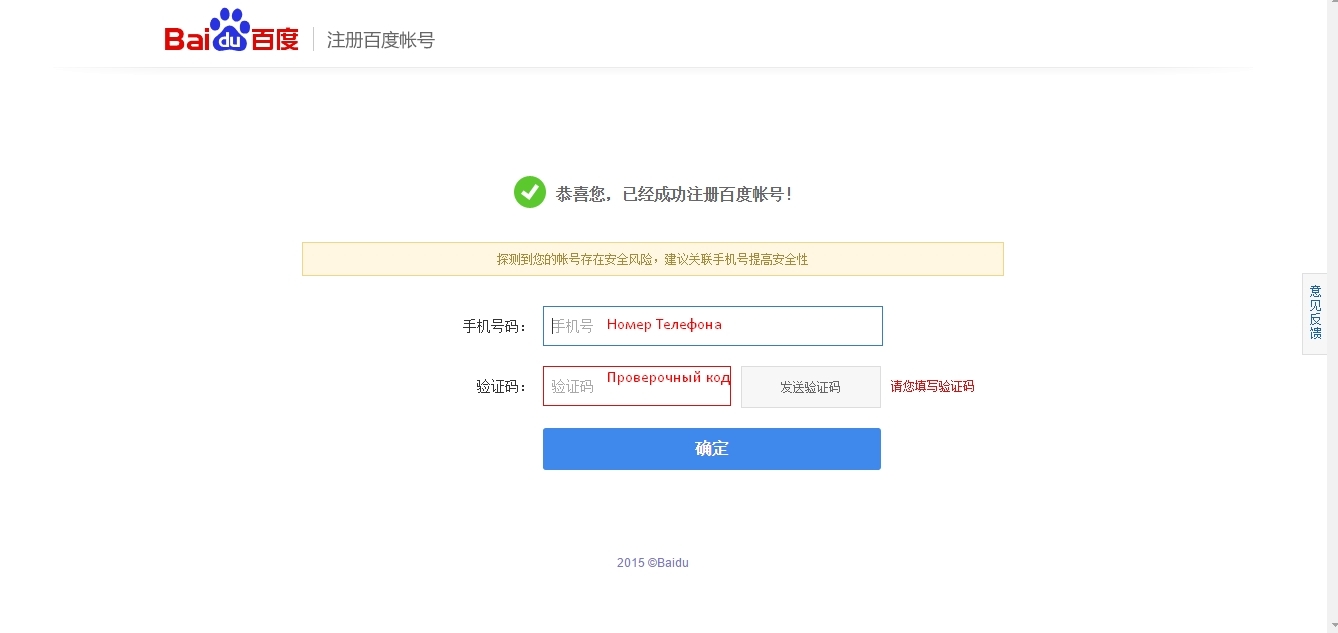

-
— нашел старенький гайд на английском по регистрации в Zhangazhang. Информация уже не совсем актуальная, но полезна к ознакомлению. — англоязычный гайд по интерфейсу Zhangazhang. В ближайшее время, планирую сделать обзор его последней версии. Кто не хочет ждать, может начать изучать этот ресурс. — статья по виртуальным номерам.
Что почитать еще?
Другие статьи:
Очень часто на просторах интернета можно столкнуться с запросом пользователей, желающих удалить программу Байду с компьютера. Сделать это очень сложно, так как Baidu обладает высочайшей степенью самозащиты. Классический процесс удаления в этом случае не поможет, нужна продуманная схема действий, направленных на то, чтобы перехитрить функционал неуместной программы. Иными словами, нужна подробная инструкция, на основании которой можно полностью удалить с компьютера китайский антивирус.

Что такое Baidu
Вокруг Байду существует множество споров, одни называют ее вирусом, другие антивирусом, но в одном мнения сходятся, что китайская программа с зеленым щитом мешает нормальной работе на ПК. Кроме того, под китайский поисковик Baidu очень часто маскируют вредоносные ПО, такие как Байду An, Sd, Hips и т. п.
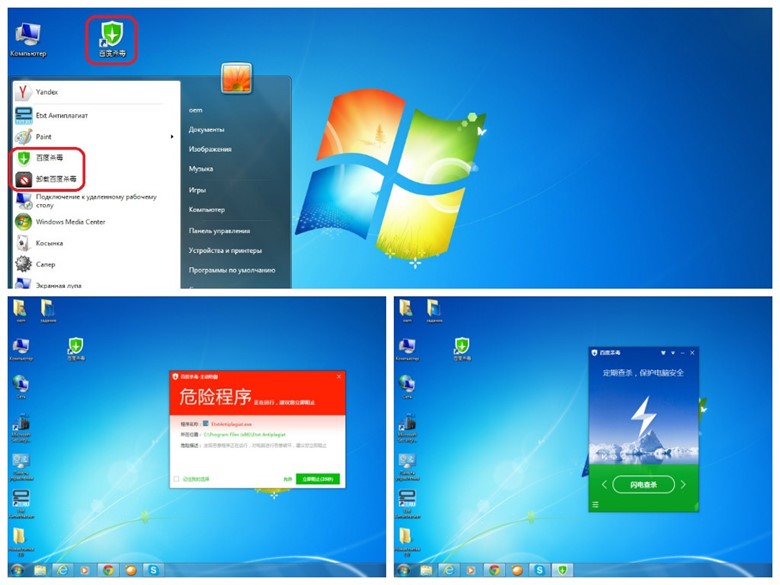
И, помимо того, что использовать ее невозможно по причине всех обозначений на китайском языке, она начинает неадекватно воздействовать на работу техники:
Тем не менее в отличие от программ, заражающих систему, Байду не создает подобные себе копии и не внедряется в закодированную информацию других приложений. Поэтому, установленные на наших ПК и ноутбуках антивирусные утилиты, неспособны обнаружить, а, значит, и удалить с компьютера Baidu Antivirus. Следовательно, пользователю придется самостоятельно производить операции, позволяющие убрать китайский антивирус с компьютера.
Удаление Baidu вручную
Ознакомившись с нашей инструкцией, вы сможете самостоятельно удалить навязчивый китайский антивирус со своего компьютера.
Удаление программы

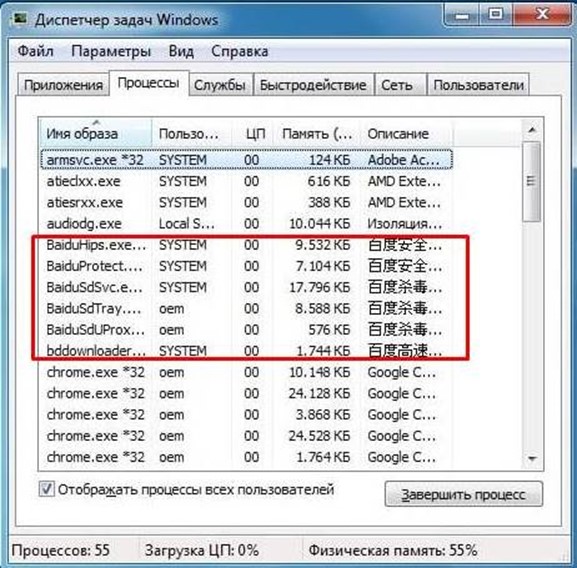
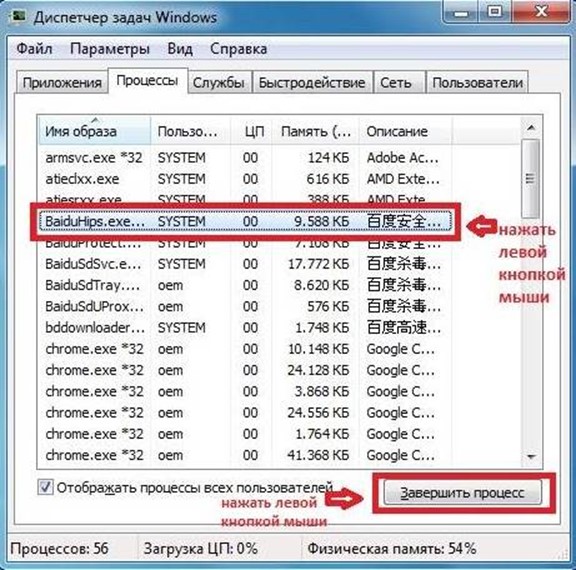
Следом нужно подтвердить вопрос диспетчера задач о фактическом намерении завершить процесс, нажав в высветившемся окошке соответствующую кнопку.
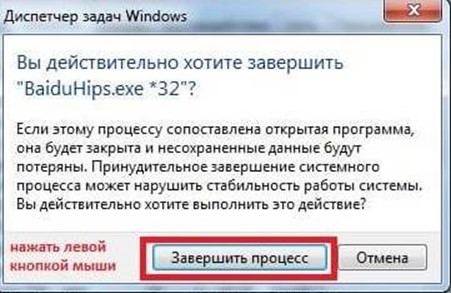
Иногда, удаление китайского антивируса Baidu осуществить через отключение процессов в диспетчере задач не получается. В этом случае срабатывает функция самозащиты китайского ПО. К тому же система, скорей всего, уже заражена одноименным вирусом. О невозможности завершения процесса сообщить высветившиеся на экране предупреждение.
Второй вариант используют, если по итогам первого способа не вышло никаких результатов или, когда нужно удалить Байду с компьютера Windows 8. Для этого потребуется остановиться на задаче знакомства с другими результатами, расположенной в верхнем меню или, при необходимости в высветившемся окошке задать команду повторного поиска.
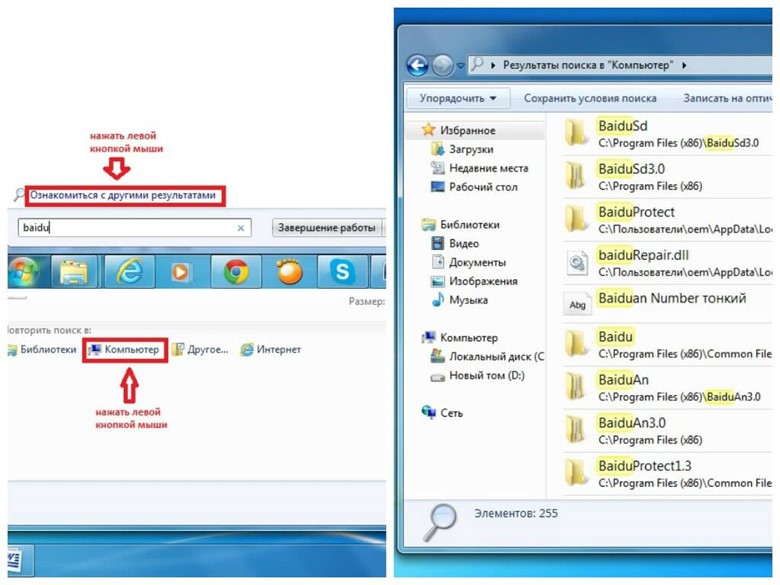
Удаление папки
Затем необходимо удалить папку Baidu с компьютера, а когда их несколько, то по очереди убираются все найденные папки. Если объект предупреждает о запрете к удалению, то ее нужно переименовать и тогда удалить.
Одной из проблем, возникающей на этапе поиска и удаления папок, содержащих китайское ПО, выступает скрытность подобных объектов. Тогда, чтобы найти все элементы и провести удаление Baidu папок, потребуются дополнительные операции:
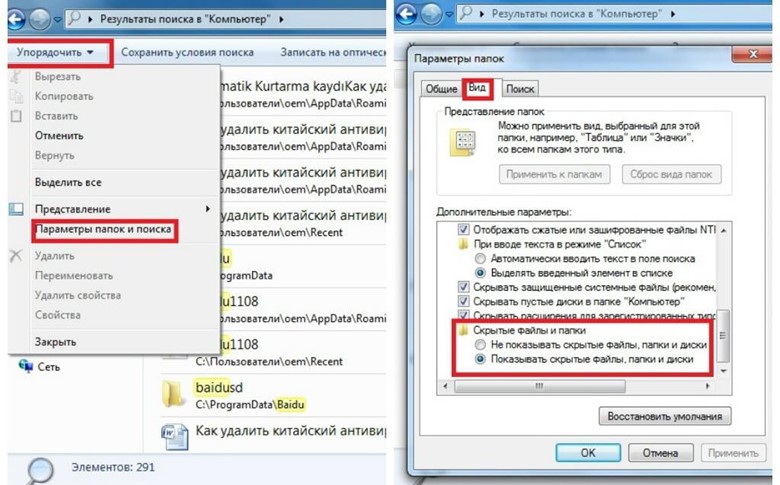
В заключение, нужно выключить компьютер и выждать несколько секунд. Включив систему повторно, для закрепления результатов, нужно повторить операции удаления элементов еще раз.
Бывает так, что подобным способом убрать все вирусные объекты не получается, в частности если присутствуют такие вредоносные папки, как baiduantray. В этом случае, оптимальным вариантом становится операция удаления через редактор реестра. Помочь удалить baiduantray способны следующие действия:

Проблема удаления заключается в том, что в списке установленного софта (Программы и компоненты) Tencent QQ отсутствует. Прикольно? Что же делать?
Как удалить?

Название могут отличаться, в зависимости от версии. Но суть остается прежней.



- Должен запуститься процесс деинсталляции антивируса из компьютера. После чего откроется последнее окошко. Здесь нужно кликнуть по белой кнопке слева:

- Напоследок стоит перезапустить систему и проверить, удалился ли софт.
Но что делать, если нет uninst в папке с приложением? Тогда придется воспользоваться редактором реестра.
Поздравляю! Вирус устранен. Не могу за Вас не порадоваться, особенно, если моя инструкция оказалась полезной. Возникли вопросы? Шаги недостаточно ясные? Хотите узнать больше подробностей? Жду Ваших комментариев, на которые обязательно отвечу.
Читайте также:

